Meus favoritos do Safari no meu iPhone sumiram. Posso recuperá-los? Meu backup do Safari no iCloud está sempre ativado. Posso recuperar os favoritos do Safari do backup do iCloud? - Da discussão da Apple
Quero limpar meu histórico do Safari, mas errei ao excluir os favoritos do Safari no meu iPhone. Como recuperar os favoritos do Safari? A propósito, não sincronizo os favoritos do Safari com o iCloud ou o iTunes. Posso recuperar meus favoritos do Safari?" – Linda

O iPhone oferece uma experiência de navegação na web totalmente nova com o Safari. Com ele, podemos facilmente navegar em sites em qualquer lugar e a qualquer hora que quisermos com a conexão WLAN. Claro, muitos favoritos serão salvos no seu iPhone Safari. No entanto, algumas pessoas reclamam que todos os favoritos do Safari desapareceram repentinamente devido a uma falha no sistema, falha na atualização, dispositivo roubado e outros motivos desconhecidos. E muitas pessoas ainda não têm chance de fazer backup dos dados do iPhone com o iTunes. Nesta ocasião, você pode perguntar se existe algum método para recuperar os favoritos do Safari do iPhone? Claro, sempre há meios para salvar a situação.
Fazer backup do iPhone no iCloud ou iTunes é um hábito para salvar os dados do seu iPhone. No entanto, nem todo mundo tem o hábito de sincronizar favoritos, SMS, contatos etc. do Safari com o iTunes ou fazer backup de fotos no iCloud. Sem o backup do iTunes/iCloud, você pode recuperar os favoritos do Safari diretamente do iPhone? Certamente, um aplicativo é suficiente. Este software de recuperação do Safari para iPhone, FoneLab, é um poderoso aplicativo de recuperação de dados para ajudá-lo a encontrar todos os seus favoritos do Safari perdidos ou excluídos diretamente do iPhone. Siga os Passos conforme abaixo:
Passo 1 Instale a Recuperação do Safari para iPhone
Depois de baixar este aplicativo Safari para iPhone, instale-o e inicie este programa em seu computador.

Passo 2 Verificar favoritos excluídos do Safari
Conecte o iPhone ao PC via cabo USB, espere este programa reconhecê-lo e clique em "Recuperar do dispositivo iOS" > "Iniciar verificação" para verificar todos os dados do seu iPhone, incluindo os dados excluídos e existentes (marcadores do Safari, contatosmúsica fotos, etc.

Passo 3 Recuperar favoritos excluídos do Safari
Quando o processo de digitalização terminar, todos os conteúdos excluídos e existentes no seu iPhone serão listados. Você pode clicar em "Favoritos do Safari" no lado esquerdo do software e marcar os favoritos (excluídos marcados em vermelho e não excluídos marcados em preto) que você precisa recuperar e clicar no botão "Recuperar".

Tips
1. Sem o backup do iTunes, você ainda pode escolher "Recuperar do arquivo de backup do iCloud" para recuperar seus dados excluídos.
2. Depois de concluir o processo de exportação dos favoritos do Safari para o seu PC, sua localização aparecerá na interface. E os favoritos do Safari recuperados do iPhone são salvos como um arquivo HTML. Você pode abri-lo em uma página da web do seu navegador e clicar um por um para visualizar seus favoritos no PC. Além disso, você pode importar os favoritos do Safari para o Chrome ou Firefox, mesmo para o navegador Safari da web, para navegar na web.
3. Além do iPhone, seu iPad também pode usar este método para restaurar os favoritos do Safari diretamente no iPad. Basta repetir as etapas acima para recuperar os favoritos do iPad Safari.
4. Se você também deseja recuperar o histórico excluído do Safari no Safari, clique em "Histórico do Safari" para recuperá-lo. Da mesma forma, você pode usar este software para recuperar fotos, músicas, mensagens, contatos, calendários, etc.
Se você já fez backup dos dados do Safari no iCloud, pode optar por recuperar os favoritos do iPhone Safari do iCloud. O FoneLab também pode te ajudar. O software oferece um recurso útil, Recuperar do arquivo de backup do iCloud, para que você possa restaurar os favoritos do iPhone Safari sem o backup do iTunes.
Passo 1 Faça login no iCloud
Escolha Recuperar do arquivo de backup do iCloud do módulo esquerdo. Então você precisa entrar no iCloud com seu ID Apple e senha.

Passo 2 Digitalize e baixe o arquivo de backup que você precisa. Todos os seus backups do iCloud serão listados aqui. Escolha o exato e baixe este arquivo de backup do iCloud para o seu computador. Antes de baixar, você pode escolher todo o conteúdo em backups ou apenas Safari Bookmark.

Passo 3 Selecione o iPhone específico Favoritos do Safari você quer se recuperar. E recupere o favorito do Safari selecionado do backup do iCloud.

O marcador exportado do Safari será salvo como HTML e você poderá abri-lo diretamente no seu computador. Além disso, a história do Safari também é necessária para o internauta voltar.
Se você usar o navegador Safari no seu Mac, poderá recuperar os favoritos do Safari com o Time Machine. Se o Safari estiver funcionando no iPhone, relaxe também, você pode restaurar os favoritos do Safari no iPhone com o iCloud. A pré-condição é que você fez fazer backup do iPhone para o iCloud (No seu iPhone, aba "Settinbgs" > "iCloud" > "Armazenamento e Backup" > "Gerenciar Armazenamento" para ver seus dados de backup do iCloud e tamanho para ter certeza.)
Passo 1 Vá para "Configurações" > "Geral > Redefinir" e toque em "Apagar todo o conteúdo e configurações".
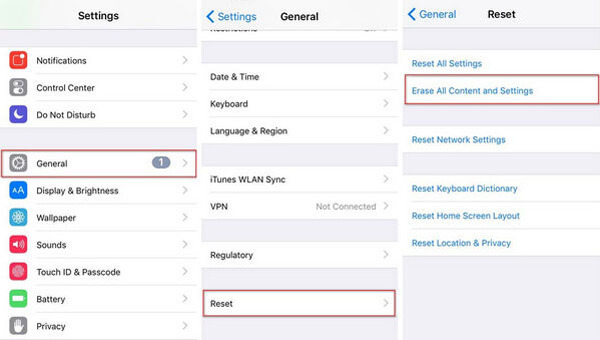
Passo 2 Navegue na tela de "Aplicativos e dados", clique em "Restaurar do backup do iCloud".

Passo 3 faça login na sua conta do iCloud com seu ID Apple.

Passo 4 Continue em "Escolher backup" e selecione em uma lista de backups disponíveis no iCloud.

Passo 5 Esta forma de restaurar os favoritos do Safari requer seu iPhone com conexão Wi-Fi. E ao redefinir seus favoritos do Safari no iPhone, você também recuperará o histórico do Safari no seu dispositivo automaticamente. Mas para as páginas de navegação privada do Safari no iPhone, você não pode conseguir novamente.

Mais uma observação é que você também será forçado a restaurar seus outros dados, como SMS, contato, calendário etc. no seu iPhone. Então você precisa pensar duas vezes antes de fazer isso.